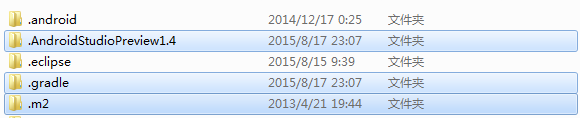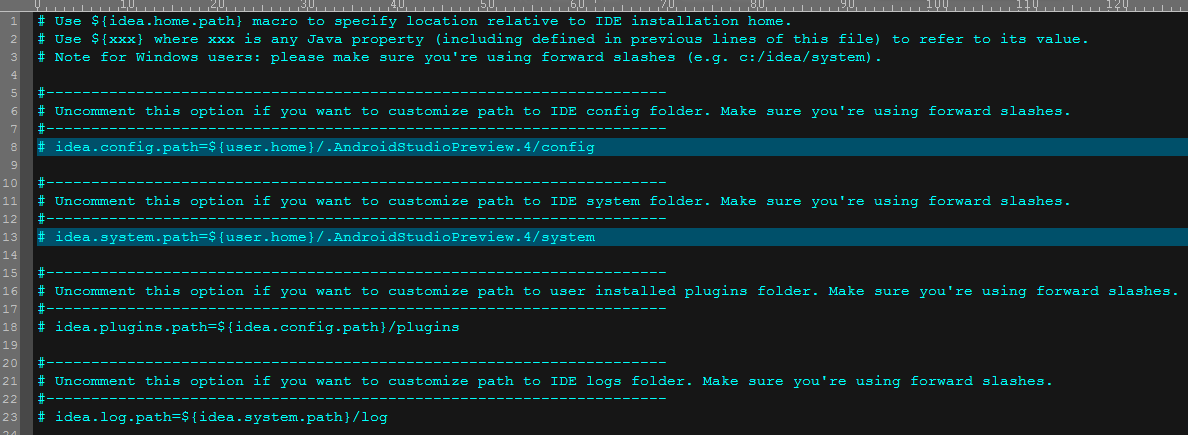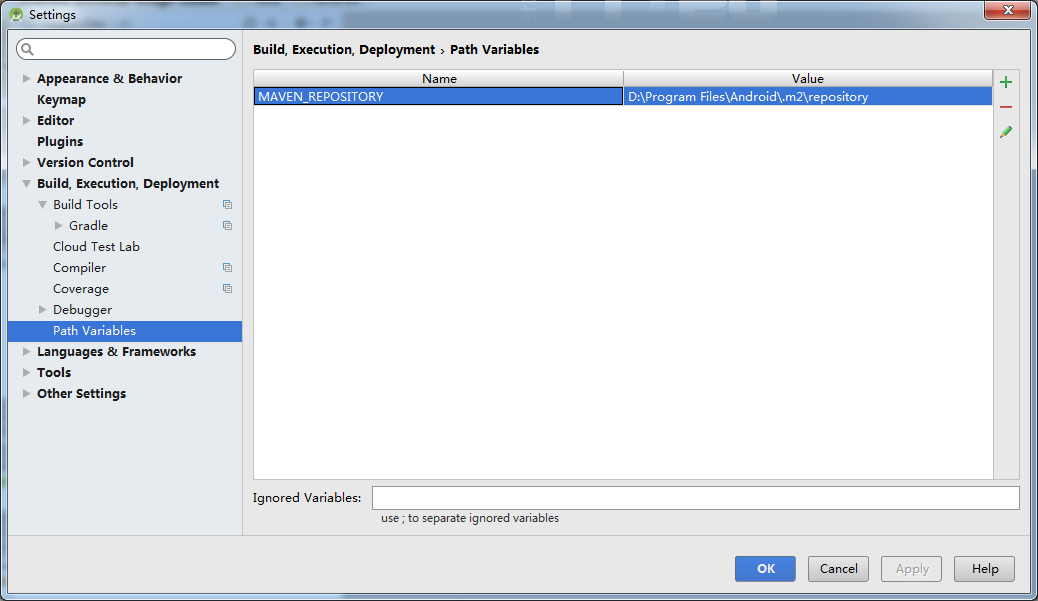AndroidStudio 快取資料夾配置
序言
這是一個可看可不看的文章,如果你認為你的C盤目錄足夠大的話可看可不看;但是我這C盤在當時規劃的時候規劃的有點小了,很久了也沒有重灌系統了,現在大部分軟體的快取什麼的都會放到C盤下面,可想而知我的C盤現在可用容量一定是小的可憐啊。
AndroidStudio現在很火啊很多人都說AS怎麼怎麼著,我還弱弱的問了人家一下AS是什麼,以前我知道的AS指的是ActionScript 有什麼2.0 3.0什麼的這個我還是知道一點的 但是人家說的是AS 1.3 什麼的估計和我瞭解的是不一樣的。於是就開始了學習這工具,這裡就是我在使用過程中遇到的問題和解決問題的一點一滴。可能從配置快取檔案開始講起有點錯亂了,沒關係到時候我再補充一篇關於下載安裝的。其實下載之後就應該把這些來配置了還是比較好的。不閒扯了下面進入正題。
一、修改快取檔案配置
1、尋找快取檔案位置
AndroidStudio的快取目錄在我們的使用者目錄資料夾(%USERPROFILE%)下面的資料夾中
這三個資料夾分別是:
- .AndroidStudioPreview1.4 配置與外掛快取資料夾。(可能你那裡顯示的是.AndroidStudio我這裡使用的版本是1.4的預覽版2(AI-141.2168647),現在的最新正式版本是1.3.1吧)
- .gradle 這個資料夾一般不會增長太多,其中儲存的是本地的gradle全域性配置檔案以及構建的版本。
- .m2 這個是本地倉庫地址,也就是你使用的所有的遠端庫都會先快取到這裡然後再新增到你的專案中進行使用;如果你用的外掛越多這個資料夾將會持續增大。
現在找到快取檔案的位置了,就開始動刀來把它切到別處吧。
(1) .AndroidStudio的快取檔案修改
這個資料夾的配置有些不太一樣,只能從預設的安裝檔案中去配置。首先進入你的 AndroidStudio 安裝目錄中的 Bin 資料夾。
預設安裝目錄在 %ProgramFiles%\Android\AndroidStudio\bin 如果你安裝到別處就去找你的安裝目錄吧
去裡面找到一個叫做 idea.properties的檔案用你的文字編輯器開啟它
可以看到idea.properties配置檔案
請注意看圖中高亮部分註釋的描述
如果你想自定義IDE配置資料夾的路徑,取消前面的註釋# ,注意這裡路徑要使用正斜槓 “/”
如果你想自定義IDE系統資料夾的路徑, 取消前面的註釋#, 注意這裡路徑要使用正斜槓 “/”
修改裡面的配置我把裡面的配置檔案中圖中高亮的部分改成了
idea.config.path=D:/Program Files/Android/.AndroidStudioPreview.4/config
idea.system.path=D:/Program Files/Android/.AndroidStudioPreview.4/system
順便說一句android studio每次啟動都要在fetching Android sdk compoment information停好久在剛才的配置檔案中加入下面的配置就可以解決了。
disable.android.first.run=true
之後儲存檔案 我這裡把原來的檔案剪下到我的配置目錄D:/Program Files/Android/目錄下面要不AndroidStudio 還需要重新更新下載,C盤一下子就放出了將近1G的空間。
接下來繼續修改其他的
(2) .gradle的快取檔案修改
這個資料夾直接進入 AndroidStudio > File > Settings (快捷鍵 Ctrl + Alt + S)裡面就可以修改
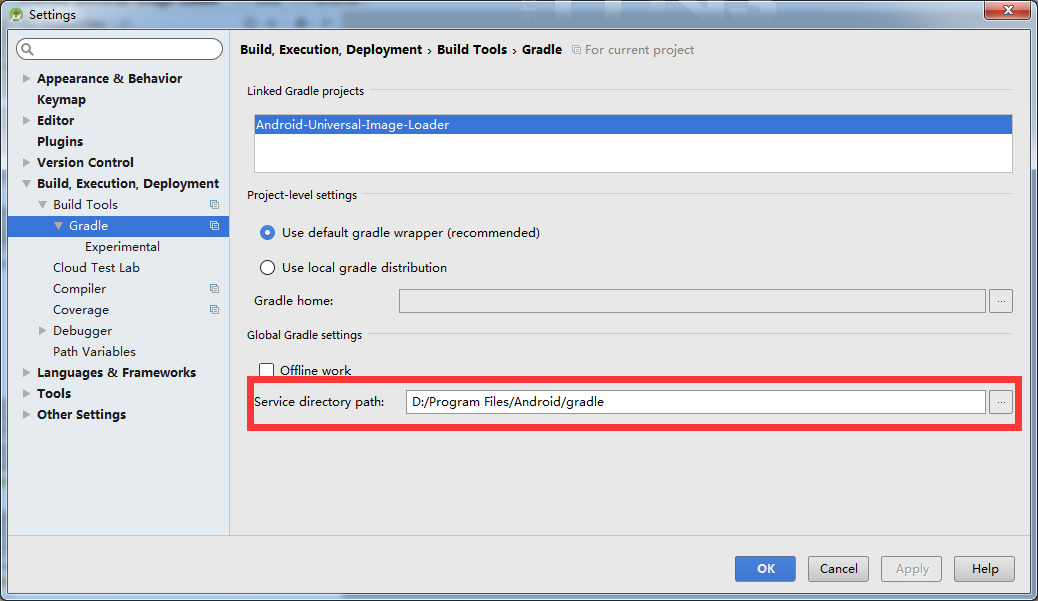
修改如圖紅框中的路徑
(3) .m2的快取檔案修改
這個的配置也同樣在設定中進行更改:
修改完之後可以吧那些檔案直接考過去名稱要和配置檔案中保持一致。
相關推薦
AndroidStudio 快取資料夾配置
序言 這是一個可看可不看的文章,如果你認為你的C盤目錄足夠大的話可看可不看;但是我這C盤在當時規劃的時候規劃的有點小了,很久了也沒有重灌系統了,現在大部分軟體的快取什麼的都會放到C盤下面,可想而知我的C盤現在可用容量一定是小的可憐啊。 AndroidStud
Android Studio 快取資料夾配置
Android Studio的快取檔案 預設安裝的AndroidStudio會在C:\Users\YourName\ .xxx 快取一些資料 主要有四個資料夾,分別是 .android 這個資料夾是Android SDK生成的AVD(Android Virtual
Gradle離線配置、.android、.AndroidStudio、.gradle、.m2快取資料夾路徑修改
build.gradle repositories { maven { url 'https://maven.google.com' // Alternative URL is 'https://dl.googl
Androidstudio的資料夾目錄的作用
//1.圖片資源: drawable:存放各種圖片檔案(.png /.jpg /.gif等)除此之外可能是一些其他的drawable型別的xml檔案 mipmap-hdpi:高解析度,一般我們把圖片丟在這裡 mipmap-mdpi:中等解析度,很少用 mipmap-xhdpi:超高
Vagrant和VirtualBox搭建基於windows的Ruby on Rails基本開發環境(共享資料夾配置)
搭建基本開發環境的主要步驟如下(結合實踐和眾多網上眾多教程): 1、搭建平臺:WIN10平臺+Vagrant+VirtualBox+Xshell 2、安裝步驟: (1)安裝VirtualBox虛擬機器模擬器(輕量級) 下載地址:https://www.virtualbox.org
Android Studio 和 gradle 修改快取資料夾路徑
Android Studio的快取檔案主要有四個資料夾,分別是 .android 這個資料夾是Android SDK生成的AVD(Android Virtual Device Manager)即模擬器存放路徑.AndroidStudio 配置、外掛快取資料夾、最近開啟的專案.gradle 這其中儲存的是本地
修改Gradle快取資料夾路徑的5種方法
背景Android Studio的gradle在快取處理上有時候會莫名其妙的出問題,必要時需要手動刪除快取,然後重新編譯。有時也有出於其他考慮指定gradle快取路徑。一針見血的設定方法(本文采用)在gradle的安裝目錄,編輯bin資料夾下的gradle檔案,然後找
Chrome怎麼樣修改快取資料夾 如何設定快取路徑
首先我們在電腦上開啟chrome瀏覽器,然後位址列輸入chrome://Version,然後按下回車鍵,找到個人資料路徑一項。 接下來我們選中個人資料路徑後面所有的資訊,右鍵點選資訊後選擇“複製”選單項。 接下來我們把剛剛複製的個人路徑貼上到檔案資源管理器位址列,定位
WebLogic的快取資料夾位置(Windows)
今天修改了個js指令碼檔案,但是怎麼重新整理也不管用,十有八九是快取的問題,搜了一下,只找到了個linux下的,決定自己搜一下,首先快取資料夾肯定在weblogic的安裝目錄,根據專案資料夾名進行搜尋,找到了一個domains/base_domain/servers/Adm
web.xml的context-param不僅配路徑也配資料夾/配置檔案的載入順序
<?xml version="1.0" encoding="UTF-8"?> <web-app xmlns:xsi="http://www.w3.org/2001/XMLSchema-instance" xmlns="http://java.sun.com/
宿主機與Virtual虛擬機器之間共享資料夾配置教程 (Win10 Ubuntu16.04)
記錄一下自己上午的折騰,終於實現了宿主機與Virtual虛擬機器之間共享資料夾,以後傳檔案再也不用自己給自己發郵件了(*/ω\*)。但是雙向拷貝功能仍然無法實現。 關於雙向拷貝: 參考網上的一些教程,我設定了這裡: 接著,需要再給虛擬機器安裝一下增強功能。需要啟動虛擬機器
thinkphp3.2刪除Runtime快取資料夾
public function del_cache() { header("Content-type: text/html; charset=utf-8"); //清檔案快取 $dirs = array('./Runtime/'); @mkdir('Runt
thinkphp刪除Runtime快取資料夾
public function del_cache() { header("Content-type: text/html; charset=utf-8"); //清檔案快取 $dirs = array('./Runtime/'); @mkdir('Runtime',0777,true)
全真教程:Windows環境Jupyter Notebook安裝、執行和工作資料夾配置
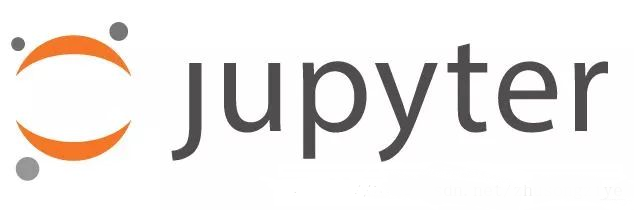 # 全真教程:Windows環境Jupyter Notebook安裝
android studio修改配置資料夾(.android .gradle .AndroidStudio)位置
Android studio安裝之後一般預設在c:/user/userid(*****)/;(比如:c:/user/xiaohong/)其他軟體在安裝中要建立快取資料夾,那麼也會在這個目錄建立,比如Notepad++等這三個資料夾的作用:.android 這個資料夾是Andr
spring boot靜態資源訪問配置(訪問專案資料夾外的檔案)
很多類似的博文,但是實際配置後發現是有問題的。下面是完整的yml靜態資源訪問配置,在spring:下新增 mvc: static-path-pattern: /** #這個配置是預設配置 http:
vue專案中,如何對static資料夾下的靜態檔案新增時間戳,以達到清除快取
例如config.js檔案是存放在static資料夾下,裡面存放的是websocket資訊,需要經常改動。改動了以後由於快取資訊,使其不生效,因此需要對引入的檔案新增時間戳。 方法如截圖所示: <script id="main"></script><script type="
Mac 下XAMPP的配置,找不到XAMMP資料夾的來看這個啦
Mac 下XAMPP的配置,找不到XAMMP資料夾的來看這個啦 我發現所有我百度搜索的Mac下的XAMMP都是說在 /Applications/XAMPP/xamppfile/htdocs.conf 但是我發現根本就沒有這個資料夾,有也是XAMPP.app這個資料夾,並沒有所謂的XAMPP資料夾,而且
tomcat訪問本地系統資料夾的配置
1.在server.xml中配置虛擬磁碟路徑 <Context docBase="F:\images" path="/images" /> //tomcat訪問本地路徑下面的資源 F:\images\a.png相當於 localhost:8080/images/a.png 2.寫
Manjaro 配置Samba 共享資料夾給Windows 訪問
Windows 中VMWare 安裝的虛擬機器Ubuntu 裡面使用Samba 共享資料夾十分方便,基本上就是在資料夾上右鍵選擇共享就可以了(可能會提示安裝軟體)。而換到Manjaro 後右鍵屬性中並沒有此選項,本文記錄一下如何在Manjaro 下配置Samba